Come eliminare i commenti in Word

Cosa sapere
- Eliminare un commento: seleziona un commento. Vai a Revisiona e seleziona Elimina. Elimina tutti i commenti: seleziona Elimina > Elimina tutti i commenti visualizzati o Elimina tutti i commenti nel documento.
- Risolvere un commento: scegli un commento. Vai a Revisione e scegli Risolvi. Usa i pulsanti Precedente e Successivo per passare a un altro commento.
Questo articolo spiega come eliminare e risolvere i commenti in un documento di Microsoft Word. Le istruzioni in questo articolo si applicano a Word 2010, 2013, 2016, 2019; Parola in linea (Microsoft 365); e Word per Mac se non diversamente specificato.
Come eliminare i commenti in Word
La possibilità di lasciare commenti su un documento Word è essenziale quando si collabora con altri sul file, ma alla fine tali commenti devono essere rimossi o gestiti. In Microsoft Word, eliminare i commenti o risolvere i commenti.
L’eliminazione di un commento lo rimuove dal documento per sempre. La risoluzione di un commento lo contrassegna come finito ma lascia un record del commento. Se utilizzi una versione di Word precedente a Word 2016, i commenti possono essere solo eliminati.
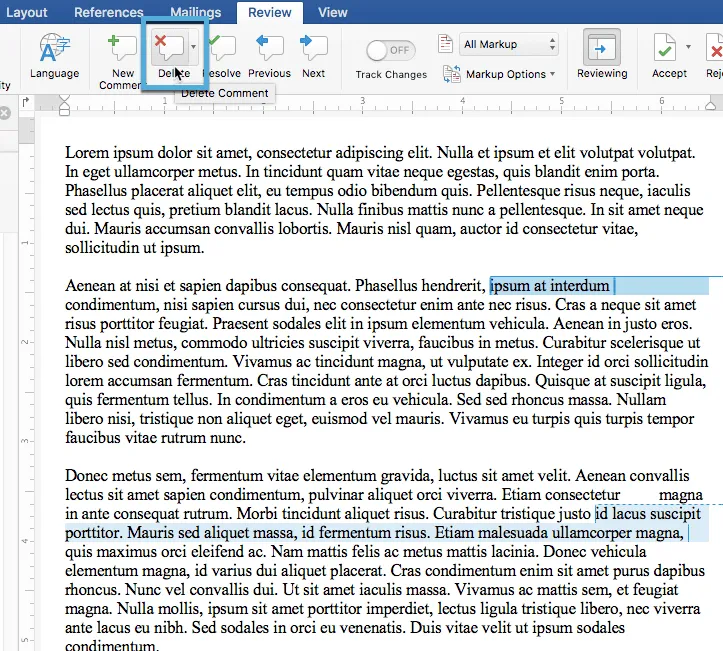
Quando hai finito con un commento e desideri eliminarlo, selezionalo e fai clic sulla scheda Revisione nella barra multifunzione nella parte superiore dello schermo. Nella scheda Revisione, fai clic su Elimina.
In Office 2016 e Microsoft 365 è anche possibile fare clic con il pulsante destro del mouse su un commento selezionando Elimina commento dal menu di scelta rapida. Le versioni precedenti di Word consentiranno solo l’eliminazione dalla scheda Revisione. Indipendentemente dal metodo, entrambi hanno la stessa funzione.
I commenti possono anche essere eliminati in blocco. Fare clic sulla scheda Revisione sulla barra multifunzione, quindi fare clic sul triangolo di apertura accanto all’icona Elimina. In quel menu, seleziona Elimina tutti i commenti visualizzati o Elimina tutti i commenti nel documento.
Risoluzione dei commenti in Word
La risoluzione dei commenti è disponibile solo in Microsoft Word 2019, 2016, Microsoft 365 e Word per Mac. Le versioni precedenti di Word si limitano a eliminare solo i commenti.
Se hai una scelta, è meglio risolvere i commenti. La risoluzione di un commento consente di contrassegnare il commento come finito. Questo approccio aiuta lo scrittore originale a tenere meglio traccia di ciò che è stato modificato e aiuta il revisore a vedere come sono state implementate le modifiche consigliate. Quando risolvi un commento in Word, viene conservato un record del commento.
La risoluzione dei commenti interviene sulla richiesta di eliminazione, ma non rimuove il testo del commento dal documento.
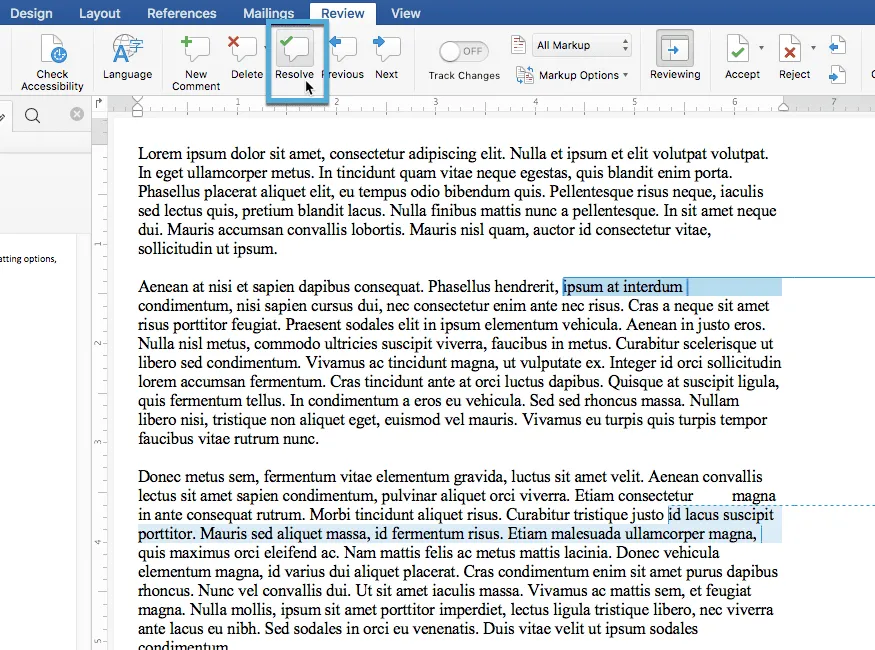
Per risolvere un commento, scegli il commento che vuoi risolvere. Selezionare la scheda Revisione sulla barra multifunzione. Seleziona il pulsante Risolvi.
I commenti possono anche essere risolti facendo clic con il tasto destro su di essi e selezionando Risolvi commento dal menu contestuale.
Per Office Online, i commenti vengono risolti facendo clic sui tre punti nell’angolo superiore del commento e facendo clic su Risolvi thread.
Quando risolvi un commento, il suo colore svanisce, ma appare ancora nell’area di markup. Per invertire la risoluzione, selezionare nuovamente il commento e selezionare il pulsante Risolvi nella barra multifunzione Rivedi. Questa impostazione disattiva lo stato risolto.
Per scorrere diversi commenti e agire su ciascuno separatamente, utilizzare i pulsanti Precedente e Successivo adiacenti al pulsante Risolvi.
Devo eliminare o risolvere i commenti?
Se hai ricevuto un documento con commenti da un’altra persona, conserva un registro dei commenti. Con quella traccia cartacea, verificherai che tutte le modifiche richieste siano state affrontate e che non hai accidentalmente saltato un punto importante.
Quando hai fatto i tuoi commenti per i tuoi scopi, eliminarli è probabilmente l’opzione migliore. Un commento cancellato semplicemente svanisce. È meglio quando hai cambiato idea su un commento o vuoi cambiare il punto di testo a cui è ancorato il commento.



Lascia un commento